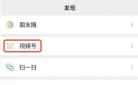2、点击上方的“导入商品”(或者选择“工具-导入商品文件”);
3、在弹出窗口中选择路径,找到刚才存放的那个CSV文件;
4、确认无误,点击“打开”;
5、点击“开始”;
6、可选是,也可选否(如选择“否”,则直接跳至第10步);
第三方网站的商品分类与拍拍不尽相同,所以需要另外设置商品分类。(本文以选择“是”为例);
7、选择一个所有商品中,相对最多的类目作为默认分类(以首饰为例:商品中最多纯银吊坠,那就选择“珠宝首饰/手表/眼镜 >> 银饰品 >> 项链和项坠”作为导入默认分类);
8、确认无误,点击“确定”;
9、再次“确定”;
10、成功导入至拍拍助理,点击“关闭”;
11、逐一调整商品类目;可按住ctrl键不放,用鼠标逐个选出相同类目商品,进行批量修改(本文以925纯银耳饰为例);
12、选择“批量编辑商品-商品分类”;
13、在弹出窗口点击“选择分类”;
14、挑选好正确类目后,点击“确定”;
15、确认全部修改完毕、无误后,ctrl+a 全选;
16、点击“上传商品”;
17、点击“开始”;
18、导入成功,可看到“草稿箱”中商品数为0,而出售中的商品数已累计。点击“关闭”,随后退出拍拍助https://cmtimg.sulitui.com/uploads

注意事项:
(1)导入成功后,一定要记得将每件商品的类目逐一调整正确才能上传,蓄意放错类目是会被删除商品的! (参见上图第11步至14步);其他商品名称、运费、有效期、自定义分类等等,都可以参照这个方法进行批量修改);
(2)提醒大家一点:导入的商品是默认上传至仓库的,所以如需设定开始时间或者直接上架销售,就需要在“批量编辑商品”中的“上架选项”中设置好。
(3)若是对全部商品进行批量编辑,一定要记住“ctrl+a”全选!